目录
- 1、直接通过brew安装
- 2、配置环境变量
- 1) 执行命令:open -e ~/.bash_profile
- 2)执行:open -e ~/.zshrc
- 3)分别执行
- 4)注意:以上3步执行完还不行,再继续这一步
- 3、nvm 常用命令
nvm 是 node 版本管理器,也就是说一个 nvm 可以管理多个 node 版本(包含 npm 与 npx),可以方便快捷的安装、切换 不同版本的 node。
1、直接通过brew安装
执行命令:brew install nvm
PS: 如果没有安装brew,可参考:brew安装小白教程
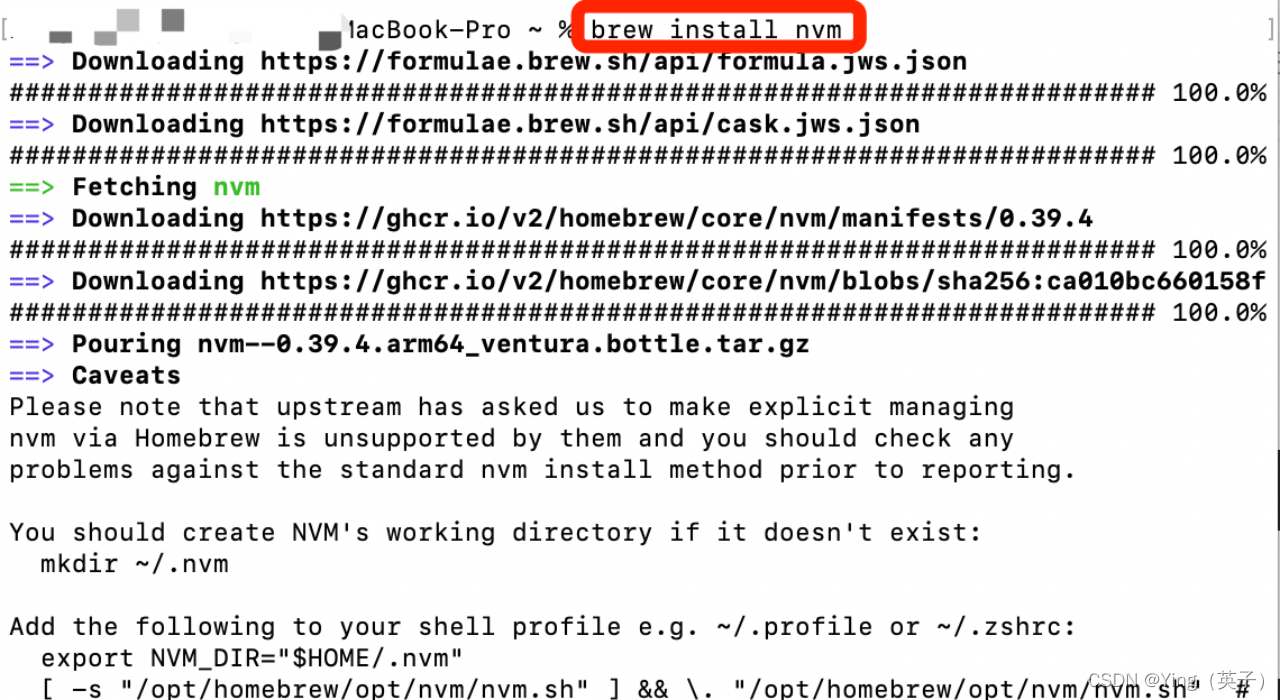
安装成功显示如下:
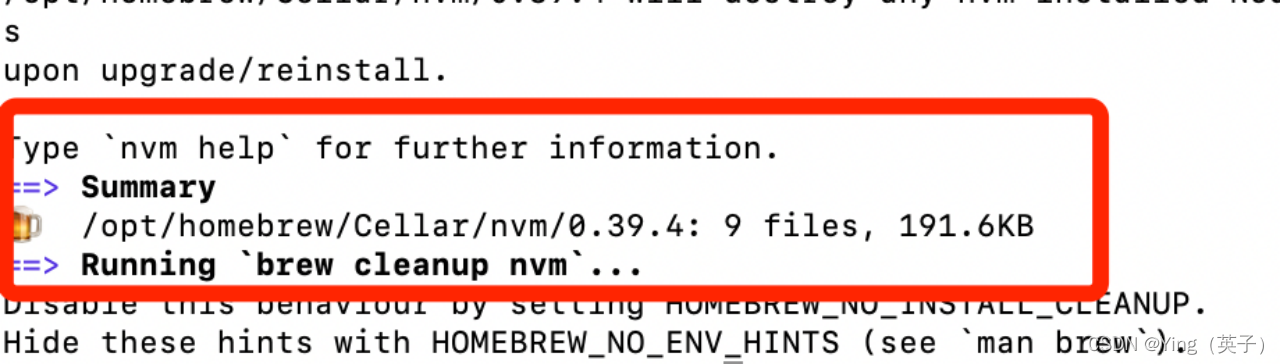
2、配置环境变量
1) 执行命令:open -e ~/.bash_profile
添加
export NVM_DIR=~/.nvm source $(brew --prefix nvm)/nvm.sh
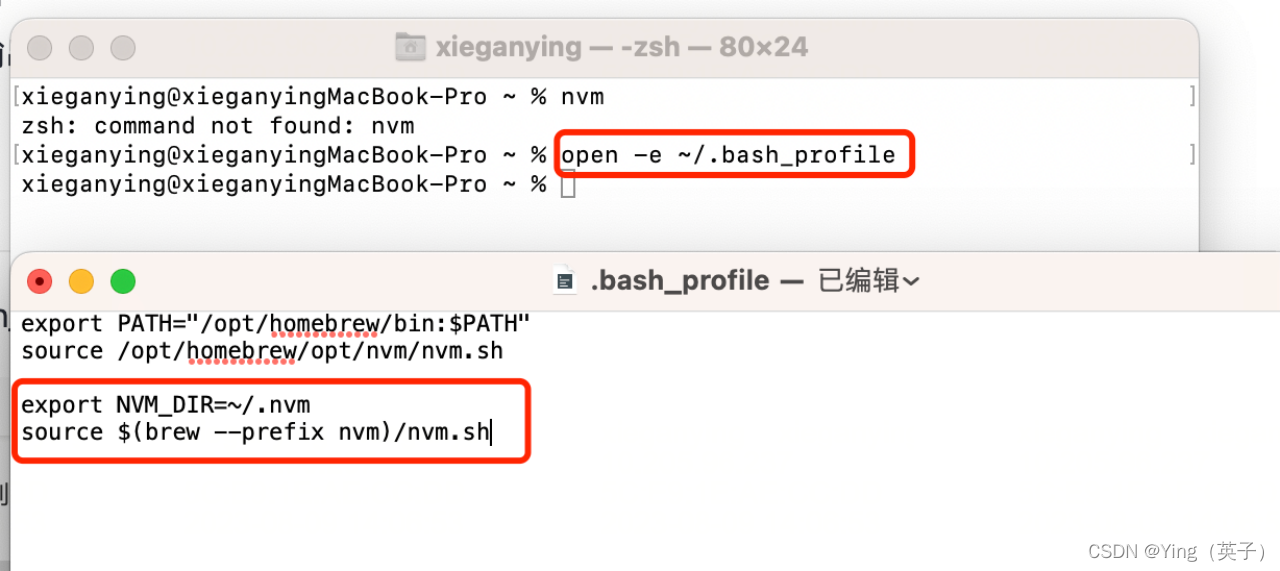
**注意:**如果打开.bash_profile这一步报错.bash_profile does not exist,需要建立.bash_profile 文件,使用touch .bash_profile命令
2)执行:open -e ~/.zshrc
添加
export NVM_DIR=~/.nvm source $(brew --prefix nvm)/nvm.sh
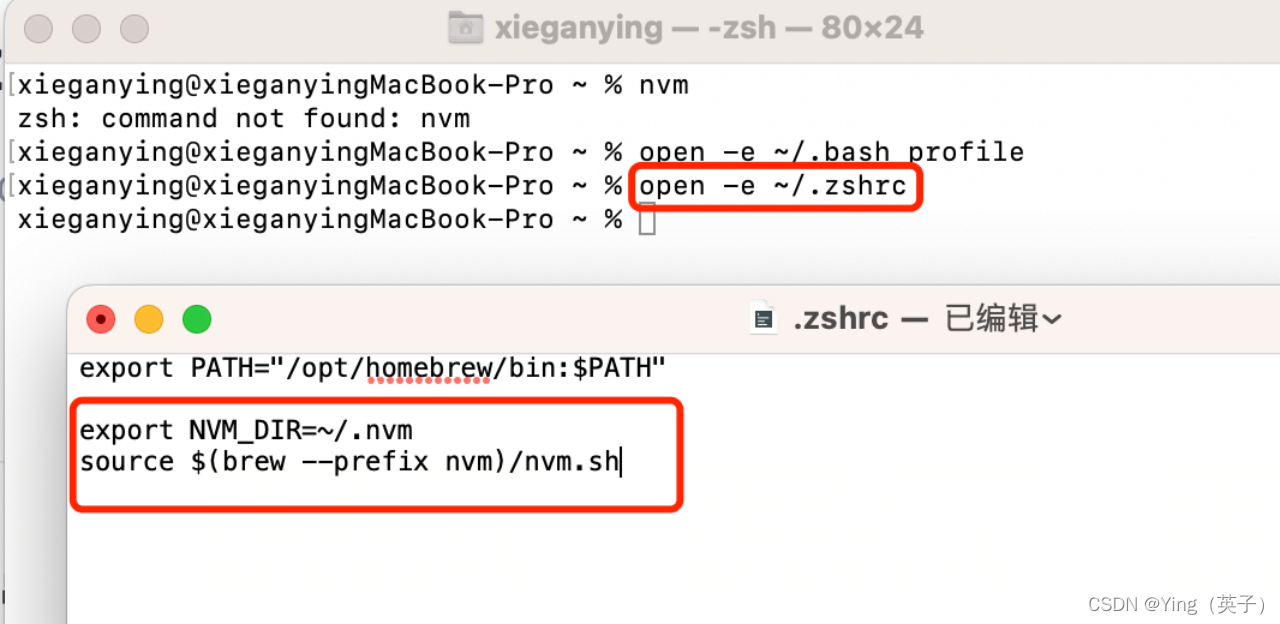
3)分别执行
source ~/.bash_profile source ~/.zshrc

到这一步,基本上nvm就可以正常使用了,通过 nvm -v 可查看到安装的版本

4)注意:以上3步执行完还不行,再继续这一步
继续执行命令: open -e ~/.profile
添加:
export NVM_DIR=~/.nvm source $(brew --prefix nvm)/nvm.sh
再分别执行以下命令:
source ~/.bash_profile source ~/.zshrc source ~/.profile
3、nvm 常用命令
// 查看当前使用的node版本 nvm current // 查看所有已经在本地安装的node版本 nvm ls // 查看所有可下载的版本 nvm list available // 安装最新版 node nvm install stable // 使用最新版本的node nvm use node // 安装指定版本的node nvm install node版本号(如:nvm install 14.16.0) // 使用指定版本的node nvm use node版本号 // 卸载指定版本的node nvm uninstall node版本号 // 设置node别名 nvm alias node别名 node版本号 // 取消别名 nvm unalias node别名 // 设置默认使用的node版本 nvm alias default node版本号









